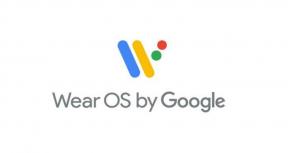Грешка ХП штампача 0к6100004а: Како исправити ову грешку?
мисцеланеа / / August 05, 2021
Погледајмо кораке за исправљање грешке ХП штампача 0к6100004а. Иако штампачи виде много нових промена у дизајну и такође поздрављају нове функције, ипак су и даље склони грешкама. Са овим штампачима може бити повезано много различитих врста грешака.
Иако се неке лако могу поправити, другима је потребно мало више од само неколико корака. Што се тиче ХП штампача, многи корисници се наводно суочавају са грешком са кодом 0к6100004а. У овом упутству ћемо навести упутства за исправљање ове грешке.

Преглед садржаја
-
1 Грешка ХП штампача 0к6100004а: Како поправити?
- 1.1 Поправка 1: Ресетујте штампач
- 1.2 Поправка 2: Очистите отворе и контакте кертриџа са мастилом
- 1.3 Поправка 3: Очистите заглављени папир са штампача
- 1.4 Поправка 4: Ажурирајте управљачке програме штампача
- 2 Закључак
Грешка ХП штампача 0к6100004а: Како поправити?
Постоји много различитих метода помоћу којих бисте могли да решите наведено питање. Не постоји ниједно исправљање ове грешке. Различити корисници могу да реше овај проблем помоћу различитих метода. У тој белешци, ево свих исправки повезаних са ХП Принтер Еррор 0к6100004а.
Поправка 1: Ресетујте штампач
Неки корисници могу да реше горе поменути проблем ресетовањем свог ХП штампача. Ево како се то може учинити:
- Укључите штампач и сачекајте док не пређе у режим мировања.
- Одспојите кабл за напајање са задњег штампача, док је штампач укључен.
- Затим извуците кабл за напајање из зидне утичнице и сачекајте најмање минут или два.
- Сада поново прикључите кабл за напајање у зидну утичницу.
- Затим поново повежите кабл за напајање са задњом страном ХП штампача.
- Штампач би се требао аутоматски укључити ако то одмах не уради ручно.
- Пре него што наставите, сачекајте док штампач не ради и не ради. Сада проверите да ли је грешка ХП штампача 0к6100004а исправљена или не. Ако није, следите следећи метод.
Поправка 2: Очистите отворе и контакте кертриџа са мастилом
Увек се препоручује чишћење вентилационих отвора и контаката кертриџа са мастилом. Ако то не учините, могло би доћи до накупљања мастила, што би на крају могло бити у сукобу са исправним радом штампача. Зато следите кораке у наставку да бисте очистили оба:
- Пре свега, требат ће вам неколико ствари. Игла за чишћење свих зачепљених вентилационих отвора, чиста крпа без длачица и суви памучни брисач и дестилована или флаширана вода.
- Сада укључите штампач и отворите врата за приступ кертриџу.
- Сада ћете морати да уклоните кертриџ са мастилом. Да бисте то урадили, притисните језичак на предњој страни да бисте га ослободили, а затим га уклоните.
- Следеће, држите кертриџе са мастилом на чистом папиру. Уверите се да је отвор за мастило окренут према горе. На кертриџу је можда причвршћен наранџасти језичак, који одмах уклоните.
- Сада проверите отвор за вентилацију који се налази на врху кертриџа. Треба да буде присутан лево од ХП логотипа. Ако утврдите да је одељак зачепљен, очистите га помоћу игле.

Извор: ХП Форумс - Исто тако, ако на бакарном контакту пронађете накупљене мастило и остатке, очистите га свежом крпом без длачица.
- Сада убаците кертриџ назад у свој отвор и гурајте га надоле и напред док не шкљоцне на своје место.

Извор: ХП Форумс - Затим затворите врата за приступ кертриџу са мастилом и проверите приказ контролне табле штампача, ХП Принтер Еррор 0к6100004а би требало да буде поправљена и да се више не помиње на том екрану. Међутим, ако је и даље тамо, следите следеће решење.
Поправка 3: Очистите заглављени папир са штампача
Не само нагомилане мрље прашине, ако се у заглављеном папиру заглавио папир, можда и штампач неће функционисати онако како се очекивало и могао би да избаци горњу грешку. Зато следите кораке у наставку да бисте уклонили заглављени папир.
- Проверите одељак улагача докумената или ваљка и погледајте да ли га спречава папир. Ако је тамо, одмах их уклоните.
- Затим укључите штампач, а затим извадите кабл за напајање.
- Сада отворите врата за приступ кочији и погледајте има ли папира заглављених у кочији. Ако их пронађете, уклоните их у тој инстанци.
- Очистите улагач папира и вратите га назад. Укључите кабл за напајање, а затим проверите да ли је грешка ХП штампача 0к6100004а исправљена или није.
Поправка 4: Ажурирајте управљачке програме штампача
Ако горња три поправка нису успела да отклоне проблем са штампачем, време је да усмеримо пажњу на ваш рачунар. Може се догодити да користите стари и застарели управљачки програм штампача. У том случају, такве грешке ће се сигурно догодити. Због тога се препоручује одмах ажурирање управљачких програма, користећи следећа упутства:
- Идите на мени Старт и укуцајте Менаџер уређаја.
- Сада кликните десним тастером миша на управљачке програме штампача и изаберите Ажурирај управљачке програме.

- У следећем менију који се појави изаберите Претражите аутоматски ажурирани софтвер за управљачке програме. Обавезно се повежите на Интернет.

- Виндовс ће затим на мрежи потражити најновију верзију управљачких програма штампача и применити ће је. Када је то готово, поново покрените рачунар као и штампач. Једном када се поново покрене, грешка више не би требало да постоји.
Закључак
Дакле, ово су били неки од метода помоћу којих сте могли да поправите грешку ХП штампача 0к6100004а. Обавестите нас који је метод успео у вашем случају. Такође можете контактирати ХП тим за подршку за даљу помоћ по овом питању. На тој белешци погледајте и неке друге иПхоне савети и трикови, Савети и трикови за рачунаре, и Андроид савети и трикови такође.